怎么把qsv格式转换成avi格式
1、首先把在爱奇艺下载好的视频添加到软件中。添加的时候可以点击“添加文件”或“添加文件夹”按钮,也可以用拖拽的方式直接把qsv视频拖拽到软件中。
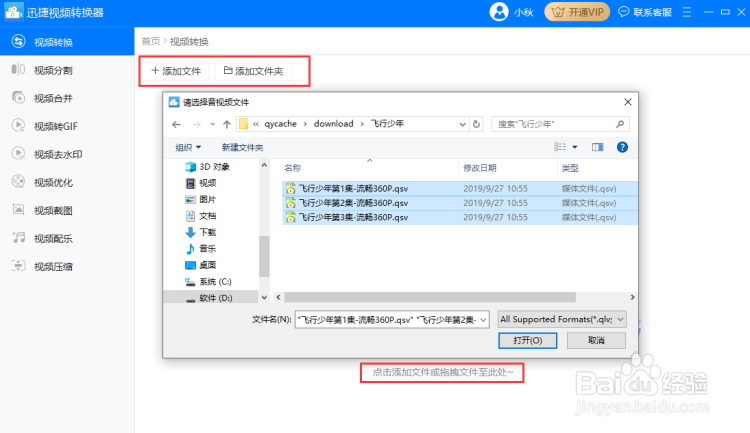
2、添加好视频后设置输出到电脑的“格式”或“输出格式”,输出坼黉赞楞格式又分为视频格式和视频分辨率。因为要把qsv格式转换成avi格式,所以把视频格式设置为‘avi’格式。
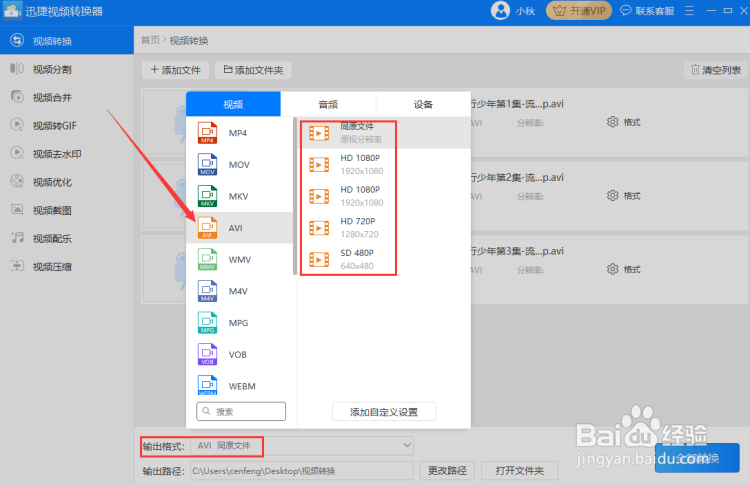
3、设置好输出格式后设置转换后的avi格式存储到电脑的“输出路径”。设置时可以在输入框直接填写路径,也可以点击输入框右侧的“更改路径”按钮选择输出的路径。

4、设置好输出路径后依次点击“转换”按钮单独转换需要转换视频格式,也可以直接点击软件右下角的“全部转换”按钮统一把qsv格式转换成avi格式。
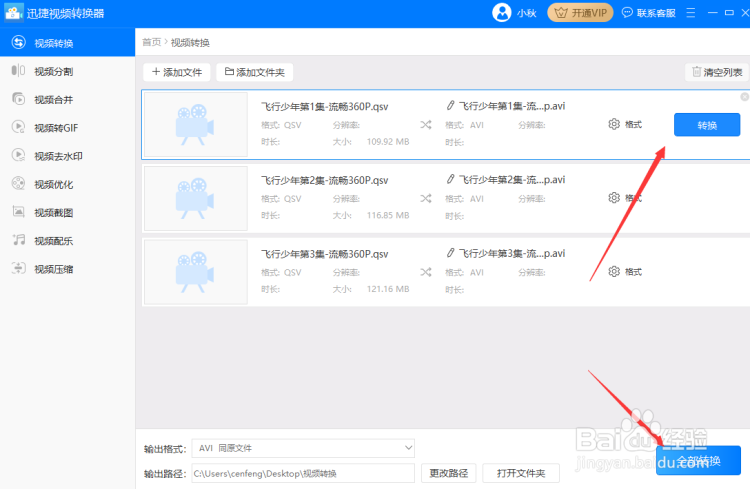
5、转换时软件会有一个进度条,当进度条到达100%时就表示格式已经转换好了。随后点击覆盖在“转换”按钮上的“打开”按钮就可以找到转换后的avi视频格式了。
